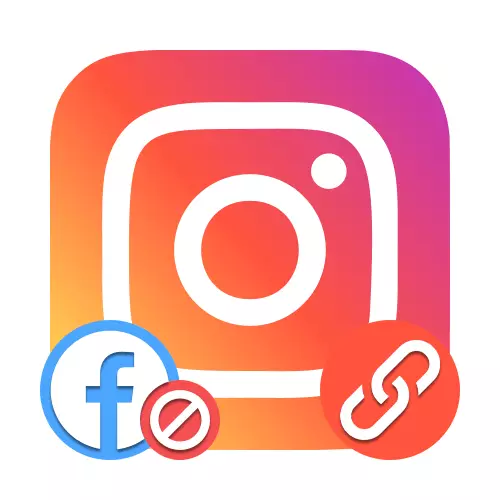
પદ્ધતિ 1: એકાઉન્ટ પુનઃપ્રાપ્તિ
ફેસબુક પર પ્રોફાઇલમાંથી Instagram માં પ્રતિભાવ એકાઉન્ટનો પ્રથમ અને શ્રેષ્ઠ સંસ્કરણ એ આ સોશિયલ નેટવર્કના સાધનોનો ઉપયોગ કરવો છે. અલબત્ત, તમારે પ્રથમ એકાઉન્ટ પુનઃપ્રાપ્ત કરવાની જરૂર પડશે અને તે પછી જ અમારી વેબસાઇટ પર યોગ્ય સૂચનાઓનો ઉપયોગ કરો.
વધુ વાંચો:
ફેસબુક પર એકાઉન્ટ પુનઃસ્થાપિત કરો અને અનલૉક કરો
ફેસબુક સેટિંગ્સ દ્વારા Instagram એકાઉન્ટ સ્કોર
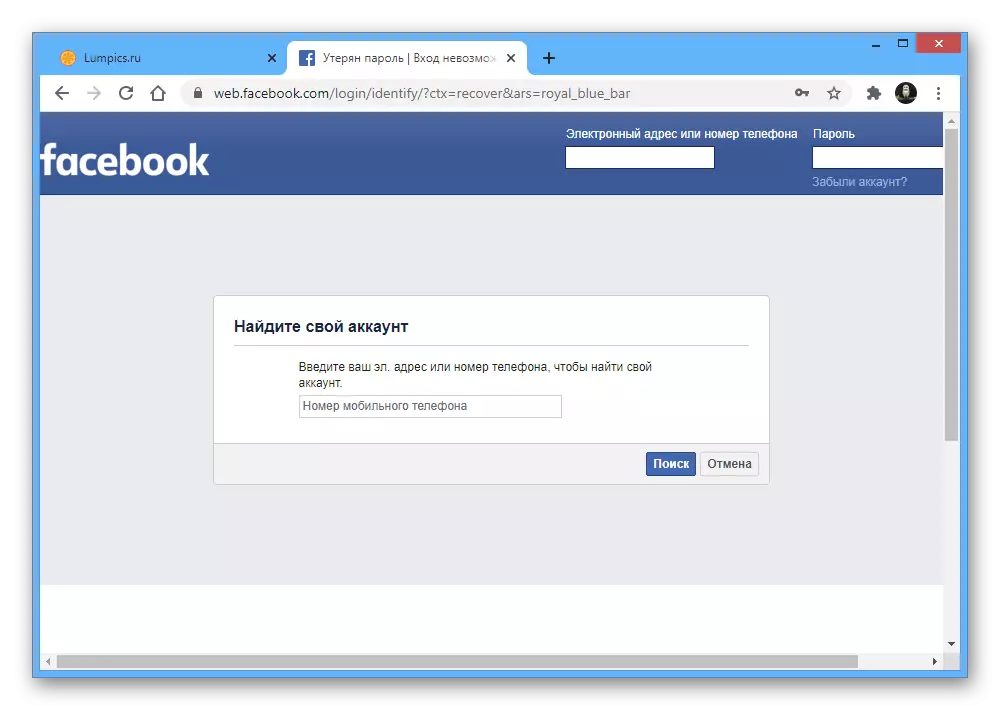
પદ્ધતિ 2: એપ્લિકેશન સેટિંગ્સ
અગાઉ પ્રસ્તુત વિકલ્પનો એકમાત્ર વિકલ્પ એ Instagram એપ્લિકેશનનો ઉપયોગ કરીને એકાઉન્ટનું એક એકાઉન્ટ છે જે FB એકાઉન્ટને અવરોધિત કરવા છતાં યોગ્ય સેટિંગ્સ પ્રદાન કરે છે. કાર્યને ઉકેલવા માટે, તમારે ઇચ્છિત સોશિયલ નેટવર્કને ડિસ્કનેક્ટ કરવા માટે પ્રોગ્રામ શરૂ કરવાની, "સેટિંગ્સ" અને "સંબંધિત એકાઉન્ટ્સ" વિભાગમાં ખોલવાની જરૂર છે.
વધુ વાંચો: Instagram માં સેટિંગ્સ દ્વારા ફેસબુક અવકાશ

પદ્ધતિ 3: પૃષ્ઠના પ્રકારને બદલવું
Instagram એકાઉન્ટ ફક્ત એફબી પર્સનલ એકાઉન્ટમાં જ નહીં, પરંતુ જાહેરાત કાર્યાલયને પણ અવરોધિત કરી શકાય છે, જે ડિસલોકેશન પ્રક્રિયાને નોંધપાત્ર રીતે જટિલ બનાવે છે, ખાસ કરીને વર્તમાન જાહેરાતની હાજરીમાં. આ કિસ્સામાં, સૌથી વધુ સસ્તું સોલ્યુશન એ વ્યવસાયિક પૃષ્ઠનું અસ્થાયી પરિવર્તન છે અને તે પછીથી ફેસબુક પર નવું ખાતું બંધબેસતું હોય છે.અંગત હિસાબ
- નીચે પેનલ પર અવતારને સ્પર્શ કરીને અને સ્ક્રીનના ઉપલા જમણા બાજુ પરના આયકનનો ઉપયોગ કરીને મુખ્ય મેનૂને વિસ્તૃત કરીને પ્રોફાઇલ જોઈ રહ્યું છે. અહીં તમારે "સેટિંગ્સ" વિભાગ પસંદ કરવાની જરૂર છે.
- પેટા વિભાગની સૂચિમાંથી, "એકાઉન્ટ" પસંદ કરો અને પૃષ્ઠના તળિયે "તમારા વ્યક્તિગત ખાતામાં સ્વિચ કરો" લિંકને ટેપ કરો.
- "સ્વિચ કરો" બટનનો ઉપયોગ કરીને પૉપ-અપ વિંડો દ્વારા પુષ્ટિ કરો અને પ્રક્રિયા માટે રાહ જુઓ. જો બધું યોગ્ય રીતે કરવામાં આવે છે, તો યોગ્ય સૂચના દેખાશે.
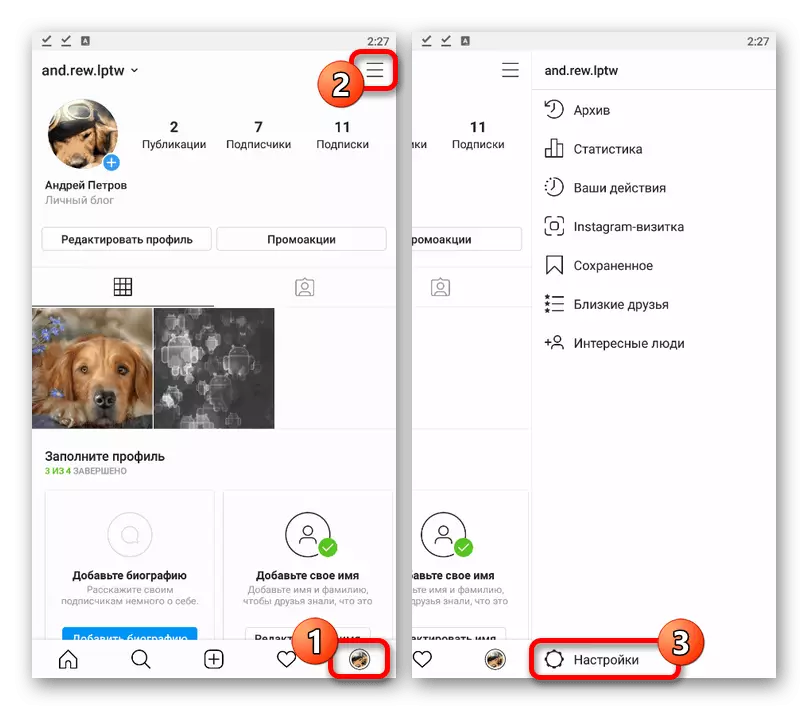


શટર પૃષ્ઠ
- ખાતાના રૂપાંતરની ભલામણ, પ્રોફાઇલ ખોલો, મુખ્ય મેનૂને વિસ્તૃત કરો અને "સેટિંગ્સ" પર જાઓ.
- પહેલા, પહેલાં, પેટા વિભાગ "એકાઉન્ટ" પસંદ કરો, પરંતુ આ સમયે સંબંધિત એકાઉન્ટ્સ પૃષ્ઠ પર જાઓ.
- "ફેસબુક" પંક્તિને સ્પર્શ કરો, જૂના પૃષ્ઠને યોગ્ય બટન સાથે બનાવો અને નવું ખાતું ઉમેરો. સૂચનાના બીજા માર્ગે અમારા દ્વારા ક્રિયાઓનો ચોક્કસ સમૂહ વર્ણવવામાં આવ્યો હતો.
વધુ વાંચો: Instagram માં જોડાયેલ ફેસબુક એકાઉન્ટને બદલવું
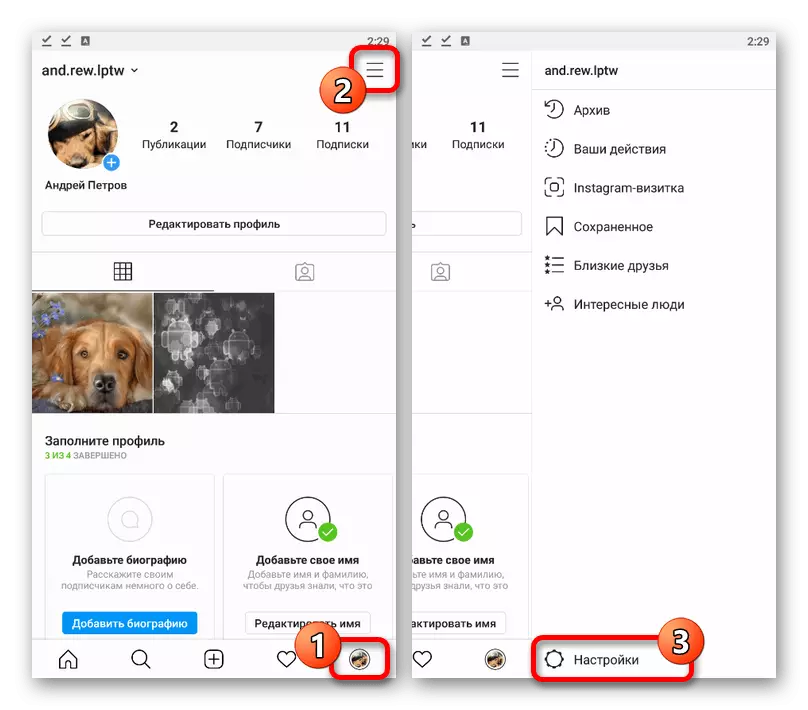
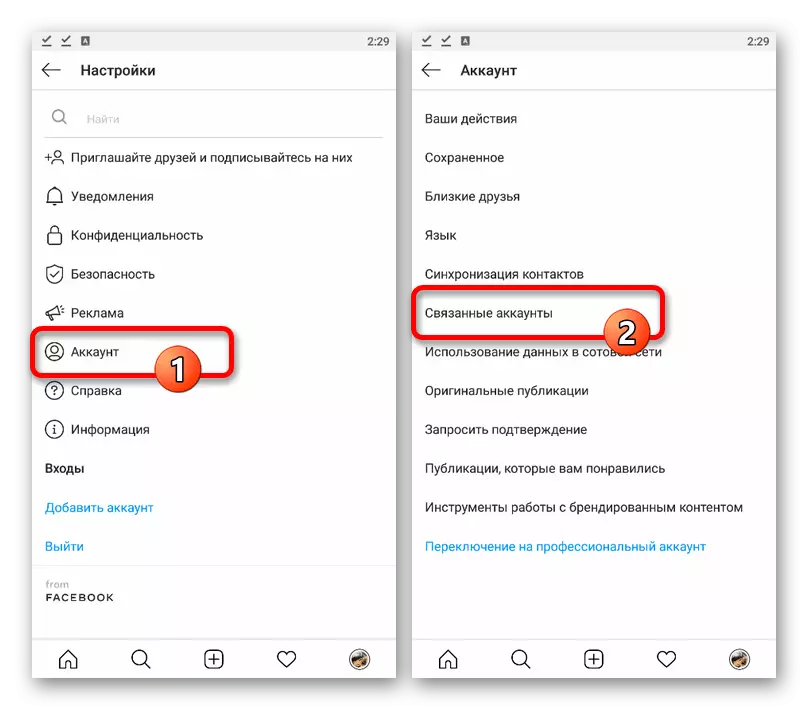
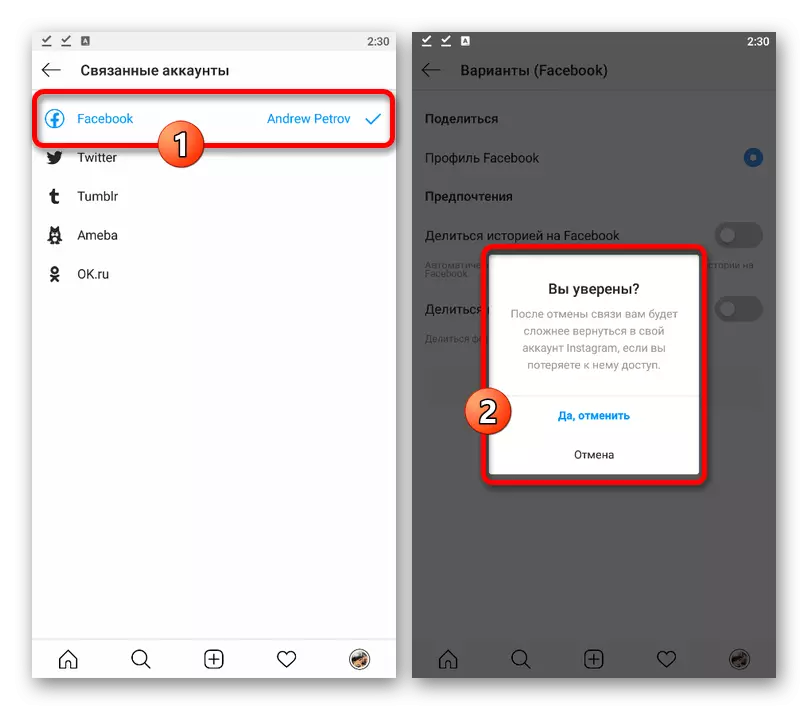
વ્યવસાયિક હિસાબ
- ડિસલોકેશન કર્યા પછી, તમે હવે તમારી વ્યક્તિગત પ્રોફાઇલને વ્યવસાય પૃષ્ઠમાં ફરીથી ચાલુ કરી શકો છો. આ હેતુઓ માટે, "સેટિંગ્સ" ખોલો, "એકાઉન્ટ" વિભાગ પર જાઓ અને "વ્યવસાયિક એકાઉન્ટ પર સ્વિચ કરો" લિંકનો ઉપયોગ કરો.
- તે પછી, ફેસબુક બિઝનેસ એકાઉન્ટ બંધનકર્તાને અનુસરીને, ચોક્કસ તબક્કે એપ્લિકેશનની ભલામણોને અનુસરો. કારણ કે તમે કદાચ Instagram માં પહેલેથી જ એક વ્યવસાય પાનું બનાવ્યું છે, સમસ્યાઓ આ પગલું સાથે સમસ્યાઓ હોવી જોઈએ નહીં.
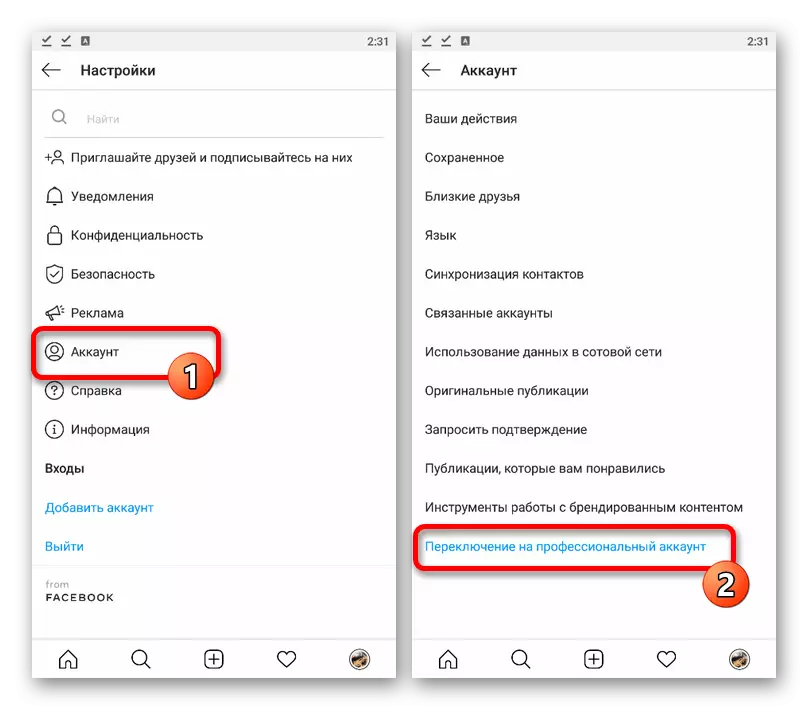

વર્ણવેલ પદ્ધતિ તમને Instagram એકાઉન્ટ અને અવરોધિત એફબી પૃષ્ઠ વચ્ચેની લિંકને સરળતાથી તોડી શકે છે, જેની ઓછામાં ઓછી ક્રિયાની જરૂર છે. કમનસીબે, આ સાથે, ઘણી જાહેરાત સેટિંગ્સને નીચે ફેંકી દેવામાં આવે છે.
પદ્ધતિ 4: સપોર્ટ સેવા સાથે સંચાર
જો તમે અવરોધિત વ્યવસાય પૃષ્ઠ FB માંથી Instagram ડિસલોકેશન કરવામાં નિષ્ફળ રહ્યા છો, તો તમે સપોર્ટ સેવાનો સંપર્ક કરી શકો છો, પરિસ્થિતિને યોગ્ય રીતે વર્ણન કરી શકો છો અને બધા આવશ્યક ડેટા પ્રદાન કરી શકો છો. અપીલ મોકલવા વિશે વધુ માહિતી માટે, અમને સાઇટ પર એક અલગ સૂચનામાં કહેવામાં આવ્યું છે.
વધુ વાંચો: ફેસબુક સપોર્ટ માટે અપીલ બનાવવી

